
Sisällysluettelo:
- Kirjoittaja John Day [email protected].
- Public 2024-01-30 09:02.
- Viimeksi muokattu 2025-01-23 14:44.
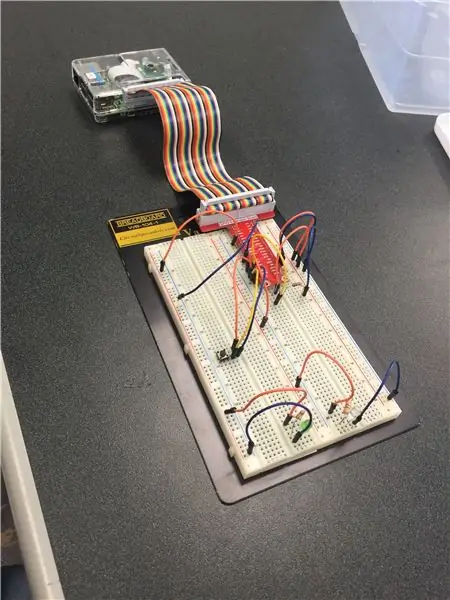
Pääosissa Adrien Green, Huy Tran, Jody Walker
Raspberry Pi -tietokoneen ja Matlabin käyttö on yksinkertainen ja tehokas tapa auttaa asunnonomistajia vähentämään energiankulutusta. Energy Saver 3000: n paras puoli on, että se on erittäin helppo asentaa ja käyttää. Energy Saver 3000: n päätarkoituksena on, että asunnonomistajat voivat seurata energialaskuaan nähdäkseen, kuinka paljon he kuluttavat, ja antaa asunnon omistajille mahdollisuuden sammuttaa kodin valot etänä yhdellä painalluksella.
Vaihe 1: Käytetyt osat



1: Raspberry Pi -tietokone
2: Leipälauta
3: Hyppyjohdot
4: Paina painiketta
5: Mini LED -valot
6: 330 ohmia, 10 Kohmia ja 300 ohmin vastus
7: Ethernet -kaapeli
8: Kevyt valokenno
Vaihe 2: Ongelmailmoitus
Projektimme oli suunnitella kodin energiansäästö Raspberry Pi -tietokoneen ja MATLABin avulla. Tavoitteenamme oli rakentaa järjestelmä, jonka avulla käyttäjät voivat seurata energialaskuaan nähdäkseen, voivatko he vähentää energiankulutustaan. Halusimme myös, että käyttäjät voivat sammuttaa valonsa, kun he ovat poissa, painikkeen painalluksella. Tätä varten liitimme valokennon havaitsemaan, milloin valot ovat päällä. Jos valot palavat, MATLAB -ohjelma laskee, kuinka kauan ne ovat olleet päällä ja kuinka paljon energiaa ja rahaa on käytetty niiden syttymisen jälkeen.
Vaihe 3: Asennus
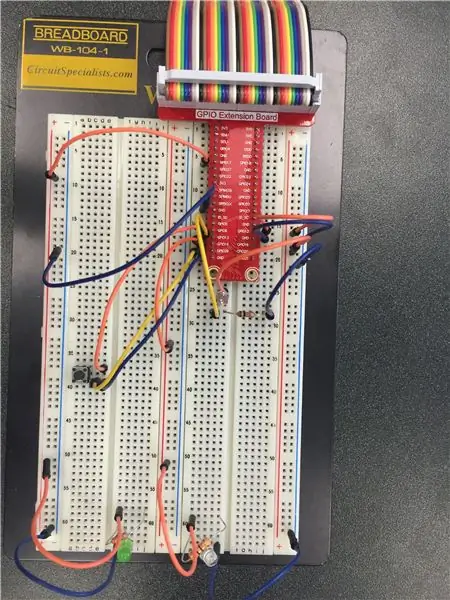
Kiinnitä leipälauta yllä olevan kuvan mukaisesti.
Vaihe 4: MATLAB -koodi valokennon ohjaamiseen
toiminto control_light () rpi = raspi ();
writeDigitalPin (rpi, 12, 1)
aika = 0
summa = 0
Aika = 0
Hinta = 0
lamppu = 100/1000;% kilowattia
i = 1: 2
tic
vaikka totta
x = readDigitalPin (rpi, 13)
jos x == 1
writeDigitalPin (rpi, 19, 1)
elseif x == 0
writeDigitalPin (rpi, 19, 0)
toc;
aika = aika + toc
kwh = toc * lamppu
dollaria = 0,101
hinta = kwh * dollaria
sumcost = sumcost + cost
X = linspace (aika, aika, 10)
Y = linspace (hinta, sumcost, 10)
Aika = aika
Kustannus = summa
disp (['Valo on päällä', num2str (toc), 'hours. Cost = $', num2str (cost)])
juoni (X, Y, 'b') otsikko ('Kustannukset ajan mittaan')
xlabel ('Aika (tunnit)')
ylabel ('Kustannukset ($ dollaria)')
pidä kiinni
tauko
loppuun
loppuun
tauko (5)
tic
vaikka totta
x = readDigitalPin (rpi, 13)
jos x == 1
writeDigitalPin (rpi, 19, 1)
elseif x == 0
writeDigitalPin (rpi, 19, 0)
toc;
aika = Aika + toc
kwh = toc * lamppu
dollaria = 0,101
hinta = kwh * dollaria
sumcost = Kustannukset + kustannukset
X = linspace (aika, aika, 10)
Y = linspace (hinta, sumcost, 10)
Aika = aika
Kustannus = summa
disp (['Valo on ollut päällä', num2str (toc), 'hours. Cost = $', num2str (cost)])
juoni (X, Y, 'g')
otsikko ('Kustannukset ajan mittaan')
xlabel ('Aika (tunnit)')
ylabel ('Kustannukset ($ dollaria)')
pidä kiinni
tauko
loppuun
loppuun
tauko (5)
loppuun
Vaihe 5: MATLAB -koodi valojen sammuttamiseen
toiminto button_controlv1 ()
rpi = raspi ();
condi = 1;
kun taas true % luo ääretön silmukka pitääkseen koodin käynnissä
painike = readDigitalPin (rpi, 6); % Lukee nastan 6 painikkeen painalluksen arvon
jos -painike == 0
condi = condi + 1
loppuun
jos mod (condi, 2) == 0
writeDigitalPin (rpi, 17, 0)
h = msgbox ('Sammutit valon.:)') odota (h);
tauko
loppuun
jos mod (condi, 2) == 1
writeDigitalPin (rpi, 17, 1)
loppuun
loppuun
Vaihe 6: MATLAB -koodi valojen sytyttämiseen
toiminto button_controlv2 ()
rpi = raspi ();
condi = 2;
kun taas true % luo ääretön silmukka pitääkseen koodin käynnissä
painike = readDigitalPin (rpi, 6); % Lukee nastan 6 painikkeen painalluksen arvon
jos -painike == 0
condi = condi + 1
loppuun
jos mod (condi, 2) == 0
writeDigitalPin (rpi, 17, 0)
loppuun
jos mod (condi, 2) == 1
writeDigitalPin (rpi, 17, 1)
h = msgbox ('Sytytit valon.:(')
odota (h);
tauko (10)
tauko
loppuun
loppuun
Vaihe 7: MATLAB -koodi GUI: lle
toiminto EnergySaver3000 ()
imgurl = 'https://clipart-library.com/images/pc585dj9i.jpg';
imgfile = 'Hehkulamppu.jpg'; urlwrite (imgurl, imgfile);
imgdata = imread (imgfile);
h = msgbox ('Tervetuloa Energy Saver 3000: een!', '', 'custom', imgdata);
odota (h);
kirkas h;
vaikka totta
iprogram = menu ('Mitä ohjelmaa haluat käyttää?', 'Laskuri', 'Valonohjaus');
jos iprogram == 1
control_light () h = msgbox ('Valmis !!!')
sulje kaikki
muuten jos
iprogram == 2
loppuun
kirkas h;
ichoice = menu ('Light Control', 'Turn On', 'Turn Off', 'Nevermind');
jos ichoice == 1
button_controlv2 ()
h = msgbox ('Valmis !!!')
muu vaihtoehto == 2
button_controlv1 ()
h = msgbox ('Valmis !!!')
muu vaihtoehto == 3
h = msgbox ('Et tehnyt mitään:(') odota (h);
h = msgbox ('Valmis !!!')
loppuun
odota (h);
loppuun
loppuun
Suositeltava:
Dell Inspiron 15 3000 -sarjan kiintolevyn käyttäminen: 10 vaihetta

Dell Inspiron 15 3000 -sarjan kiintolevyn käyttäminen: Hei Instructables -lukijat, näytän tänään, kuinka voit käyttää kiintolevyä Dell Inspiron 15 3000 -sarjan kannettavassa tietokoneessa. Todennäköisesti, jos luet tätä, sinulla on joko ongelmia tietokoneen kanssa ja haluat asentaa kiintolevyn uudelleen tai
Smash Dash 3000: 7 askelta

Smash Dash 3000: Tämä on GitHubin kopio tahna 13.4.2019 alkaen osallistuaksesi Instructables LED -kilpailuun! Jos jollain on ongelmia, voit pudottaa ongelman GitHubiin! Koko projektitiedosto osoitteessa https://github.com/naclyellipsis/Smash-Dash-30
EF 230: Kotijärjestelmä 3000 Ohjeellinen: 4 vaihetta

EF 230: Home System 3000 Ohjeellinen: Home System 3000 on laite, joka käyttää Arduinoa, lämpötila -anturia, pietsosummeria, optista ilmaisinta/valotransistoria ja servoa näyttääkseen tapoja parantaa kodin energiatehokkuutta
Projekti: Kodin energiansäästö: 8 vaihetta

Hanke: Kodin energiansäästö: Hannah Robinson, Rachel Wier, Kaila Cleary Arduino -levyn yksinkertaisuus ja monipuolisuus on yllättävää. Siellä on
Valon voimakkuuden energiansäästö valokennojen ja termistorien avulla: 6 vaihetta

Valon voimakkuuden energiansäästö valokennojen ja termistorien avulla: Tämä ohje on suunniteltu opettamaan sinulle, kuinka voit säästää energiaa muuttamalla valon voimakkuutta valokennojen ja termistorien avulla. Näytämme sinulle, kuinka rakentaa piiri ja koodata Arduino MATLABin avulla
